Модерация комментариев
Шаг 1. Переход к модерации
Для того чтобы воспользоваться данным сервисом, в разделе редактирования магазина нажмите на кнопку "Комментарии". В разделе содержатся все комментарии, нуждающиеся в проверке (то есть, если у Вас в магазине включена модерация комментариев - все оставленные на сайте сообщения будут сперва попадать в список модерации и только после утверждения попадут на страницу товара на сайте).

В открывшемся окне комментарии разделены на две вкладки, опубликованные и не опубликованные.
Для каждого комментария указаны:
- Ссылка на товар, в виде названия товара;
- Текст комментария.
- Рейтинг, присвоенный пользователем товару;
- Имя/электронный адрес автора комментария;
- Дата/время отправки комментария;
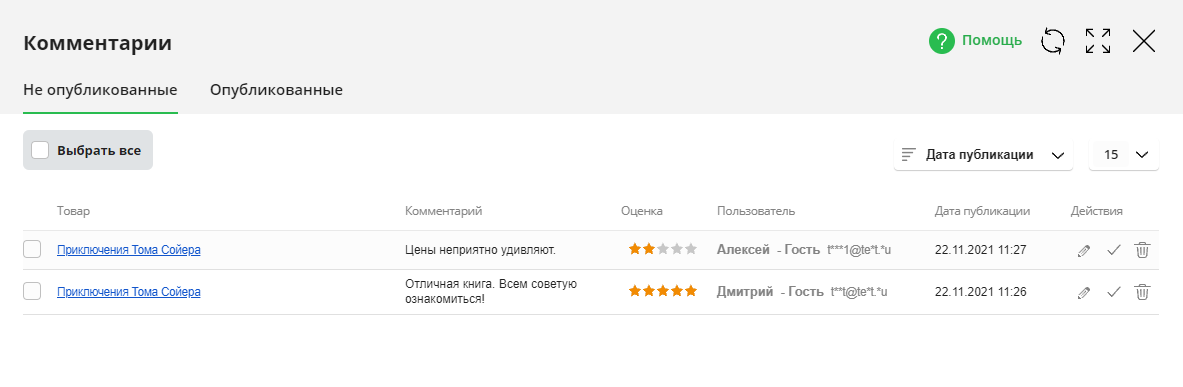
Шаг 2. Утверждение комментариев в общем списке модерации
Если Вы хотите, чтобы комментарий был опубликован на странице товара на сайте, нажмите "Утвердить" в строке с комментарием.
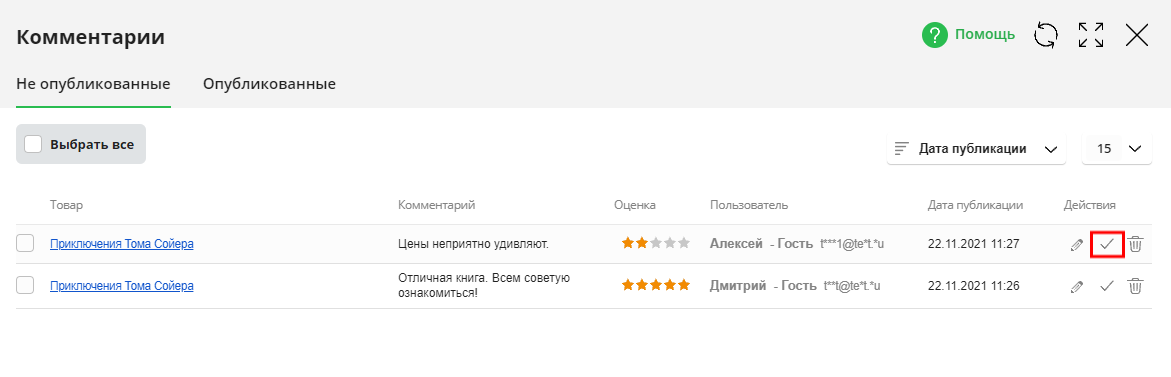
Выберите "Ок" в появившемся окне подтверждения.

Комментарий будет опубликован на странице товара, а его рейтинг будет пересчитан в соответствии с новой оценкой.
Из списка неопубликованных комментариев он будет перемещен в список опубликованных и в комментарии конкретного товара (см. шаг 6).
Шаг 3. Редактирование комментариев
Если Вы хотите, отредактировать комментарий, нажмите "Изменить " в строке с комментарием.

В открывшемся окне вы сможете внести изменения в комментарий, а также дать ответ на него от имени администратора магазина.

Шаг 4. Удаление комментария
Если какой-либо комментарий показался Вам неуместным (содержащим спам, оскорбительным, не имеющим отношения к комментируемому товару и пр.), Вы можете удалить данный отзыв. Для этого просто нажмите "Удалить" в строке комментария.

Выберите "Ок" в появившемся окне подтверждения.
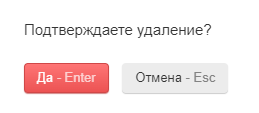
Комментарий будет удален, страница товара и его рейтинг будут оставлены без изменений.
Шаг 5. Групповые операции с комментариями
Вы можете воспользоваться групповыми операциями для утверждения или удаления отзывов в общем списке модерации. Для этого сперва отметьте галочки рядом с теми комментариями, над которыми планируете осуществить то или иное действие.
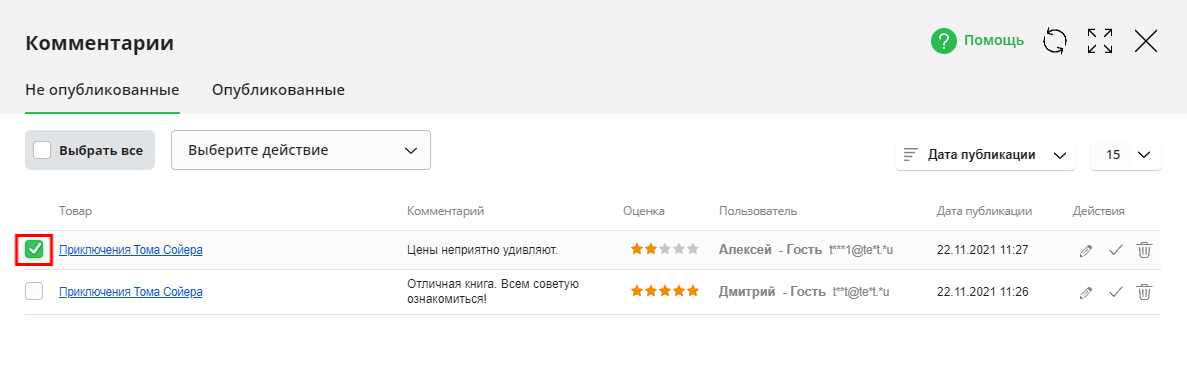
При необходимости Вы можете воспользоваться ссылками “Отметить все” (отметить все комментарии в списке) или “Сброс” (сбросить все отмеченные галочки).

Далее, выберите операцию из списка (“Утвердить” или “Удалить”) и нажмите “Применить”.

Шаг 6. Модерация комментариев к конкретному товару
После того как Вы утвердите комментарии в общем списке “Модерация комментариев” (при условии, что в “Настройках комментариев” модерация включена), утвержденные отзывы попадут в список комментариев конкретного товара (соответственно, если в “Настройках комментариев” модерация отключена - отзывы попадут туда сразу, без утверждения). Чтобы просмотреть все комментарии к конкретному товару нажмите на кнопку "Модерация комментариев" (пиктограмма выноски) в строке товара в каталоге.

В открывшемся окне комментарии также делятся на опубликованные и не опубликованные. Вы можете просмотреть существующие комментарии и при необходимости опубликовать или удалить их, как с помощью кнопок “Утвердить/Удалить”, так и с помощью групповых операций.
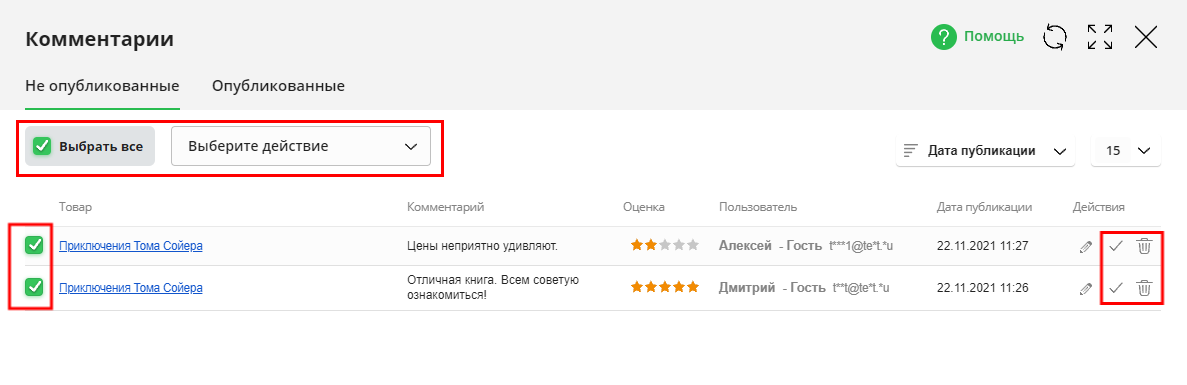
Обратите внимание!
- При удалении комментария у товара - рейтинг товара будет пересчитан.

